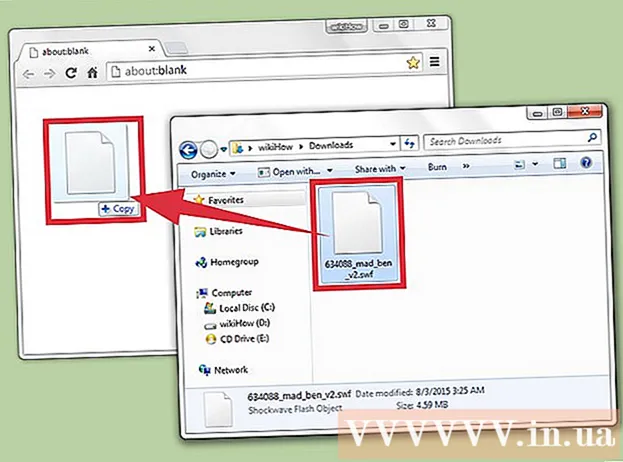Autore:
Mark Sanchez
Data Della Creazione:
5 Gennaio 2021
Data Di Aggiornamento:
29 Giugno 2024

Contenuto
- Passi
- Metodo 1 di 3: cambia la password
- Metodo 2 di 3: reimposta una password dimenticata
- Metodo 3 di 3: verifica dell'identità
- Consigli
Puoi cambiare la tua password Skype sul sito web di Skype in qualsiasi momento. Puoi modificare la tua password esistente per motivi di sicurezza; richiedi una nuova password se hai dimenticato quella vecchia; verifica la tua identità per ottenere una nuova password se non riesci ad accedere alla tua email.
Passi
Metodo 1 di 3: cambia la password
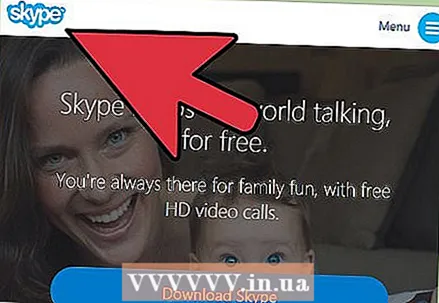 1 Apri il sito web di Skype.
1 Apri il sito web di Skype.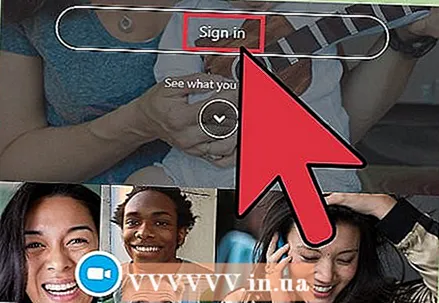 2 Fare clic su Accedi (nell'angolo in alto a destra del sito Web di Skype).
2 Fare clic su Accedi (nell'angolo in alto a destra del sito Web di Skype).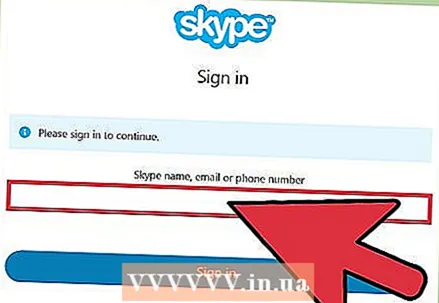 3 Inserisci il tuo nome utente e password nelle righe appropriate e fai clic su "Accedi".
3 Inserisci il tuo nome utente e password nelle righe appropriate e fai clic su "Accedi".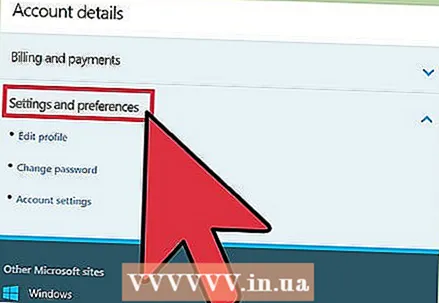 4 Scorri verso il basso la pagina del tuo profilo e trova la sezione "La tua password" (a sinistra).
4 Scorri verso il basso la pagina del tuo profilo e trova la sezione "La tua password" (a sinistra).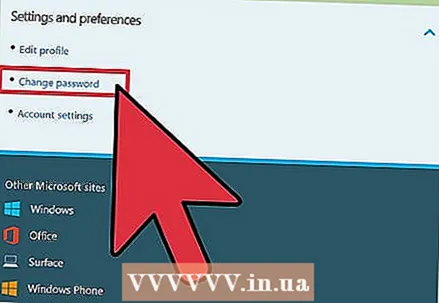 5 Fare clic su "Cambia password".
5 Fare clic su "Cambia password".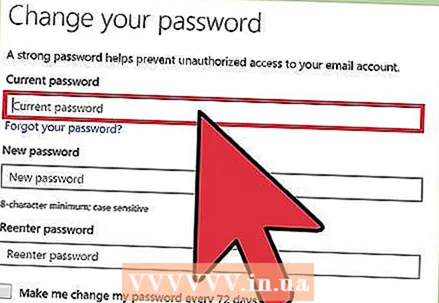 6 Inserisci la tua vecchia password e poi inserisci la tua nuova password.
6 Inserisci la tua vecchia password e poi inserisci la tua nuova password.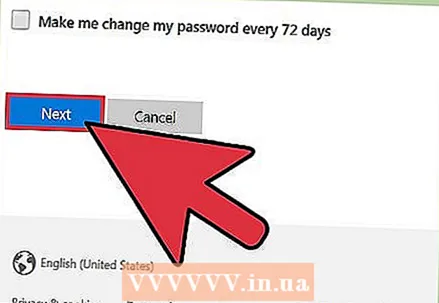 7 Fare clic su "Salva impostazioni".
7 Fare clic su "Salva impostazioni".
Metodo 2 di 3: reimposta una password dimenticata
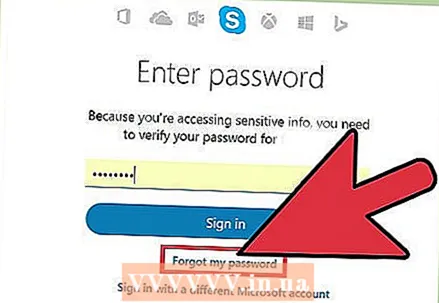 1 Aprire il sito "Richiesta di reimpostazione della password di Skype" (vedi. (Vedi la sezione Fonti e collegamenti di questo articolo).
1 Aprire il sito "Richiesta di reimpostazione della password di Skype" (vedi. (Vedi la sezione Fonti e collegamenti di questo articolo). 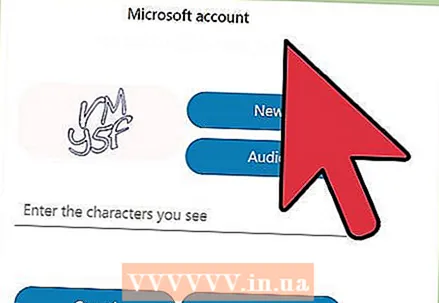 2 Inserisci l'indirizzo e-mail fornito durante la registrazione Skype e fai clic su Invia.
2 Inserisci l'indirizzo e-mail fornito durante la registrazione Skype e fai clic su Invia.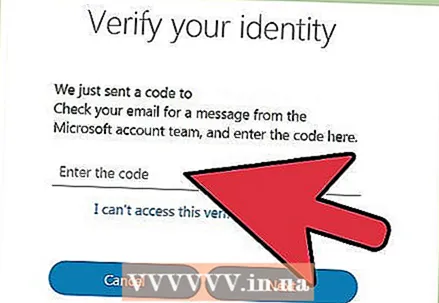 3 Apri la tua email e attendi un messaggio da Skype con un codice temporale.
3 Apri la tua email e attendi un messaggio da Skype con un codice temporale.- È necessario reimpostare la password utilizzando il codice temporale entro 6 ore; in caso contrario, il codice verrà annullato e sarà necessario ripetere la procedura di reimpostazione della password.
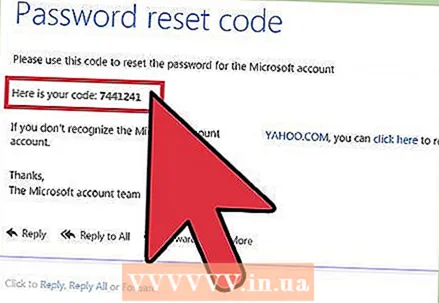 4 Fare clic sul collegamento (codice temporaneo) nell'e-mail per aprire il sito Skype per reimpostare la password.
4 Fare clic sul collegamento (codice temporaneo) nell'e-mail per aprire il sito Skype per reimpostare la password.- Se il collegamento al codice di tempo non funziona, puoi inserirlo manualmente sul sito web di Skype.
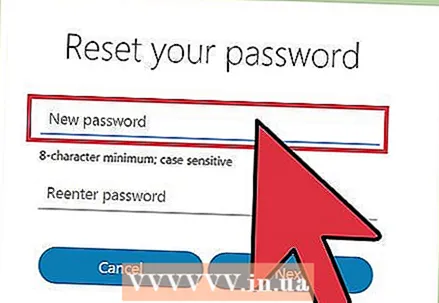 5 Immettere la nuova password nelle righe appropriate e fare clic su "Invia".
5 Immettere la nuova password nelle righe appropriate e fare clic su "Invia".
Metodo 3 di 3: verifica dell'identità
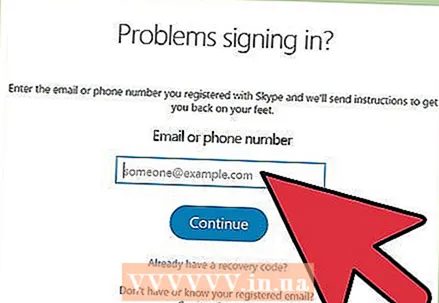 1 Aprire il sito Web di Password Automation (vedere (Vedi la sezione Fonti e collegamenti di questo articolo) se non riesci ad accedere alla tua email.
1 Aprire il sito Web di Password Automation (vedere (Vedi la sezione Fonti e collegamenti di questo articolo) se non riesci ad accedere alla tua email. 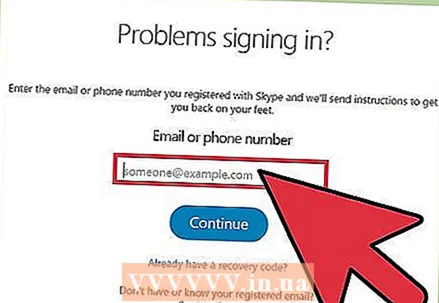 2 Inserisci il tuo nome utente Skype e fai clic su "Invia".
2 Inserisci il tuo nome utente Skype e fai clic su "Invia".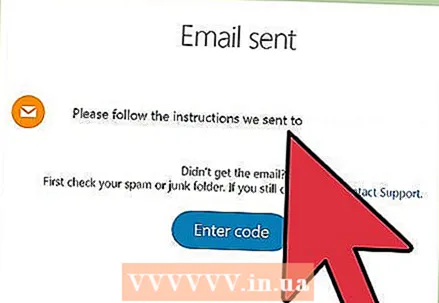 3 Inserisci le informazioni personali che hai utilizzato per l'acquisto dei servizi Skype.
3 Inserisci le informazioni personali che hai utilizzato per l'acquisto dei servizi Skype.- Le informazioni personali includono il tuo nome completo, il tuo paese e il tuo numero di acquisto o i dati della tua carta di credito.
- I servizi Skype acquistati includono crediti Skype e abbonamenti Skype.
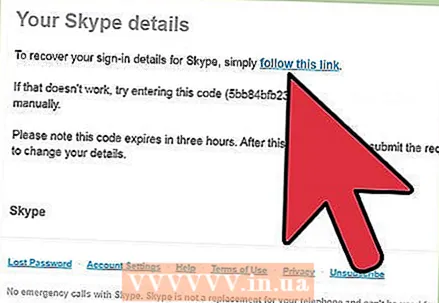 4 Segui le istruzioni sul sito web di Skype per aggiornare le informazioni del tuo account, come cambiare il tuo indirizzo e-mail e la password.
4 Segui le istruzioni sul sito web di Skype per aggiornare le informazioni del tuo account, come cambiare il tuo indirizzo e-mail e la password.- Se non riesci a verificare la tua identità, crea un nuovo account Skype. Per fare ciò, fai clic su "Crea un nuovo account Skype".
Consigli
- La tua password Skype può essere lunga fino a 20 caratteri, incluse lettere maiuscole e minuscole, numeri e simboli (come il simbolo del dollaro o il punto esclamativo).